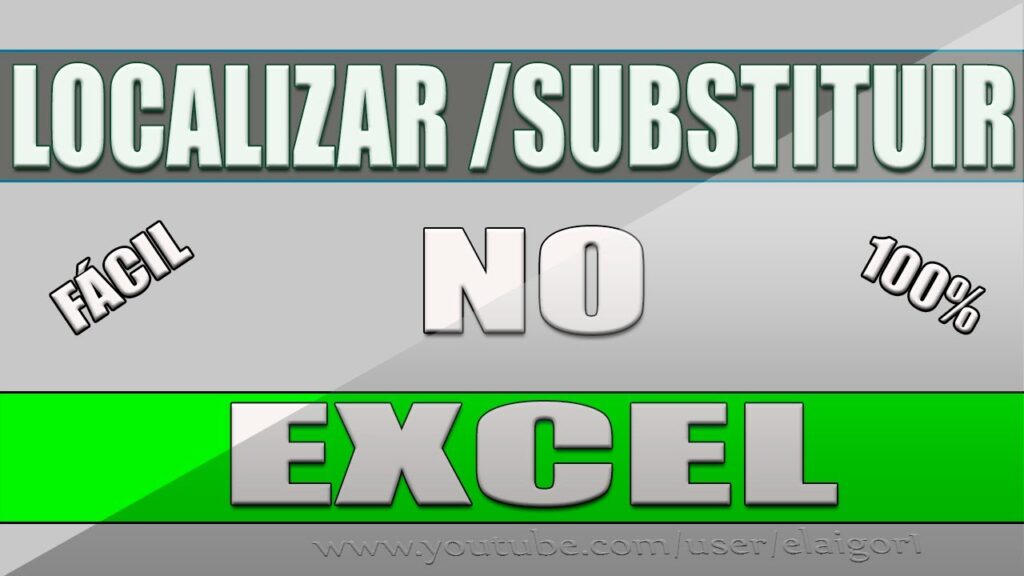
O Microsoft Excel é uma das ferramentas mais utilizadas no mundo para gerenciamento de dados e informações. Uma das tarefas mais comuns realizadas no Excel é a pesquisa e substituição de palavras em uma planilha. Essa tarefa pode ser realizada de forma rápida e eficiente através do recurso de “localizar e substituir” disponível no software. Neste artigo, vamos apresentar como utilizar essa ferramenta para pesquisar e substituir palavras no Excel.
Passo a passo: Como localizar e substituir palavras no Excel de forma fácil e rápida
O Microsoft Excel é uma ferramenta muito útil para trabalhar com dados e informações. Uma das tarefas mais comuns no Excel é a pesquisa e substituição de palavras em uma planilha. Felizmente, o Excel oferece uma maneira fácil e rápida de fazer isso. Neste artigo, vamos mostrar como realizar essa tarefa em apenas alguns passos.
Passo 1: Abra a planilha do Excel
Abra a planilha do Excel que você deseja pesquisar e substituir palavras.
Passo 2: Selecione a opção “Localizar e substituir”
Na guia “Página Inicial”, selecione a opção “Localizar e substituir” no grupo “Edição”.
Passo 3: Digite a palavra que deseja localizar
No campo “Localizar”, digite a palavra que deseja localizar na planilha.
Passo 4: Digite a palavra que deseja substituir
No campo “Substituir por”, digite a palavra que deseja substituir a palavra encontrada.
Passo 5: Selecione as opções de pesquisa
Selecione as opções de pesquisa que deseja usar, como “Correspondência exata” ou “Palavras inteiras”.
Passo 6: Selecione a opção “Substituir tudo”
Se você deseja substituir todas as ocorrências da palavra encontrada, selecione a opção “Substituir tudo”.
Passo 7: Conclua a pesquisa e substituição
Clique em “Substituir” ou “Substituir tudo” para concluir a pesquisa e substituição. O Excel mostrará quantas ocorrências foram encontradas e substituídas.
Com esses simples passos, você pode localizar e substituir palavras no Excel de forma fácil e rápida.
Guía práctica para localizar y substituir fácilmente: Consejos y trucos efectivos
Se você está trabalhando com grandes quantidades de dados no Excel, é inevitável que em algum momento precise localizar e substituir palavras ou valores específicos. É aí que entra a Guía práctica para localizar y substituir fácilmente: Consejos y trucos efectivos.
Com esta guia, você aprenderá a realizar buscas em todo o documento ou em uma seleção específica, a usar coringas para encontrar palavras semelhantes e a substituir palavras ou valores em massa.
Alguns dos principais truques incluem usar a tecla F5 para abrir a caixa de diálogo Localizar e Substituir, usar a opção “Localizar todos” para revisar todas as instâncias de uma palavra e usar o recurso “Substituir tudo” para substituir todas as ocorrências de uma vez.
Com a Guía práctica para localizar y substituir fácilmente: Consejos y trucos efectivos, você pode economizar tempo e aumentar sua produtividade no Excel.
Como alterar o texto de várias células no Excel: Dicas e truques para facilitar sua vida
Você sabia que é possível alterar o texto de várias células no Excel de uma só vez? Isso pode ser muito útil para quem trabalha com planilhas extensas e precisa realizar mudanças em diversos dados de uma só vez.
Neste artigo, vamos ensinar alguns truques e dicas para facilitar sua vida na hora de alterar o texto de várias células no Excel. Uma das principais ferramentas que utilizaremos é a pesquisa e substituição de palavras.
Para começar, é importante saber que você pode usar o atalho Ctrl + L para abrir a janela de localizar e substituir. Com isso, você poderá pesquisar palavras específicas em toda a planilha e substituí-las por outras.
Outra dica importante é usar o recurso de “localizar todas”, que permite que você veja todas as células que contêm a palavra que você está procurando. Assim, fica mais fácil ter uma visão geral das mudanças que precisam ser feitas.
Além disso, é possível usar o recurso de “substituir todas”, que realiza automaticamente a substituição de todas as ocorrências da palavra procurada. Isso pode ser muito útil em planilhas com muitos dados.
Com essas dicas e truques, você poderá alterar o texto de várias células no Excel de forma rápida e fácil, economizando tempo e facilitando seu trabalho.
Domine a função Pesquisar no Excel: Guia completo para otimizar suas buscas
>
Se você precisa realizar buscas específicas em planilhas do Excel, a função Pesquisar é uma ferramenta essencial para otimizar esse processo. Com ela, é possível encontrar rapidamente palavras ou valores em uma grande quantidade de dados.
Neste guia completo, você aprenderá como utilizar a função Pesquisar de forma eficiente, explorando suas diversas opções de busca e combinações com outras funções do Excel. Com isso, você poderá economizar tempo e aumentar sua produtividade ao trabalhar com planilhas complexas.
Algumas das principais funcionalidades abordadas neste guia incluem:
– Como pesquisar por palavras ou valores específicos em uma planilha
– Como realizar buscas avançadas com o recurso de substituição
– Como utilizar a função Localizar para encontrar caracteres especiais ou espaços em branco
– Como combinar a função Pesquisar com outras funções do Excel para realizar análises mais complexas
Não perca mais tempo procurando informações manualmente em suas planilhas. Domine a função Pesquisar no Excel com este guia completo e otimize suas buscas de forma eficiente e produtiva!